
При доступе к нашему телефону Android у нас есть различные биометрические параметры. От использования датчика отпечатков пальцев, разблокировки с помощью распознавания лиц, PIN-кода, пароля и обычный графический ключ разблокировки. К сожалению, бывают случаи, когда мы используем только шаблон и забываем, что это было, что не позволяет нам получить доступ к нашему мобильному телефону Android.
Во многих случаях это проблема, но есть и хорошие новости, поскольку есть методы, с помощью которых чтобы иметь возможность снять блокировку графического ключа Android без сброса мобильный. Таким образом, нам снова будет разрешен доступ к нашему телефону, чтобы мы могли изменить указанный шаблон или, например, ввести PIN-код или пароль.
Поэтому ниже мы представляем вам ряд решений, которые могут помочь вам восстановить использование вашего телефона. Некоторые из них быстрее, другие проще. Но все они помогут нам снять блокировку графическим ключом на Android без перезагрузки телефона, так что с этой целью они будут соответствовать. Каждый из вас сможет выбрать тот метод, который лучше всего подходит для вашего случая. Так как может быть способ, который особенно удобен для вас.

Найдите мое устройство Google
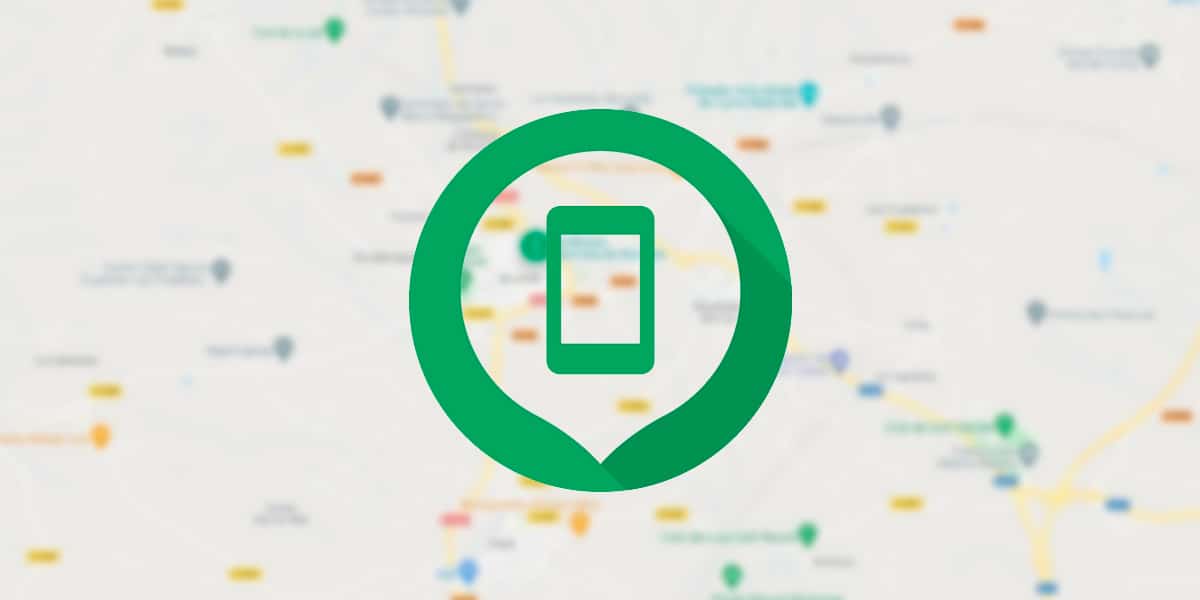
Инструмент для поиска утерянного или украденного мобильного телефона дает нам множество дополнительных возможностей. Один из них - снова получить доступ к телефону, что нас и интересует в данном случае. Это также самый эффективный метод чтобы разблокировать терминал в случае, если вы потеряете или забудете графический ключ разблокировки. Все телефоны Android связаны с учетной записью Google, и благодаря этому мы можем использовать это приложение для установки нового шаблона или нового пароля, если это необходимо. Так что это отличный вариант в таких случаях.
Что нам нужно сделать, так это отправиться в веб де Найти мое устройство, введите свои учетные данные пользователя, а затем выберите на заблокированном устройстве и нажмите «Заблокировать». После использования этой опции нас попросят установить новый пароль или новый шаблон разблокировки. Как только вы это сделаете, нам будет разрешено снова использовать новый метод, который вы установили, для доступа к телефону. Теперь его можно нормально разблокировать.
Если хочешь, вы можете снова изменить указанный пароль или метод разблокировать в настройках. Многие пользователи используют этот метод для создания временного или быстрого ключа, который дает им доступ к мобильному снова, а затем в настройках Android используют желаемый графический ключ или пароль в реальности. Через несколько минут мы уже получили доступ к мобильному без необходимости перезагрузки.
Samsung Find My Mobile и аналогичные службы
Как вы уже знаете, приложение «Найти устройство Google» не единственное в своем роде. Такие бренды, как Samsung, предоставляют нам свои собственные услуги, который мы также можем использовать для снятия блокировки графического ключа на Android без сброса, в этом случае он будет использоваться на вашем мобильном телефоне Samsung. Кроме того, работа этого инструмента аналогична работе Google, поэтому он не представляет слишком много сложностей. Разница в том, что теперь это зависит от учетной записи Samsung, а не от учетной записи Google.
То есть мы сможем разблокировать устройство, если у нас настроена учетная запись Samsung и связана с рассматриваемым устройством. Желательно зарегистрировать любой терминал любого производителя в своих службах, если они предоставят нам такую возможность, поскольку именно так мы сможем извлечь выгоду из этого типа инструмента. Поэтому, если марка вашего телефона предоставляет аналогичную функцию, хорошо, что вы зарегистрируетесь, так как это может помочь вам в будущем.
В случае Find My Mobile от Samsung почти не отличается от Google. Мы собираемся использовать их веб-сайт, найти устройство, связанное с учетной записью Samsung в этот момент, а затем использовать функцию блокировки, которая позволит нам изменить пароль или шаблон на телефоне. Таким образом, мы сможем установить новый, который позволит нам снова получить доступ к телефону. После того, как мы восстановили доступ, если мы хотим, мы можем снова изменить его в настройках. Таким образом, у нас уже будет какой-то ключ или паттерн, простой для нас, например.
Конечно, есть также сторонние приложения, которые будут работать в том же стиле. Мы можем не только использовать приложения, предоставленные нам производителями, но и, если у вас есть надежное стороннее приложение, вы сможете его использовать. Они предоставят аналогичные варианты, с помощью которых мы сможем восстановить доступ к нашему мобильному телефону Android без перезагрузки телефона. Так что они тоже работают, если кому-то из вас это покажется более удобным.
Разблокируйте свой мобильный телефон с помощью Gmail

Gmail также можно использовать для восстановления доступа к телефону., хотя это метод, который не все из нас могут использовать на Android. Это то, что разработано для несколько более старых телефонов, поскольку это опция, которая была введена в прошлом в операционной системе, но которую нельзя использовать в самых современных мобильных телефонах. В этих мобильных телефонах, когда мы пять раз вводим неправильный шаблон, на экране терминала появляется сообщение с вопросом, не забыли ли мы пароль.
Нажав на это сообщение, мы можем ввести наш адрес электронной почты Gmail и ваш пароль затем разблокировать устройство. Это что-то довольно удобное, так как таким образом мы восстановим доступ к мобильному телефону за пару минут. Хотя это предполагает, что мы должны всегда помнить пароль, который мы используем в указанной учетной записи Gmail, связанной с мобильным телефоном. В противном случае вы не сможете использовать этот метод.
Как мы уже говорили, это то, что можно использовать на мобильных устройствах Android несколько лет назад. У многих из вас не будет такой возможности, поэтому, если у вас несколько старый мобильный телефон, вы можете посмотреть, доступен ли этот метод в вашем случае или нет. Если да, то это что-то действительно простое и быстрое, поэтому стоит воспользоваться этой опцией.

Smart Lock
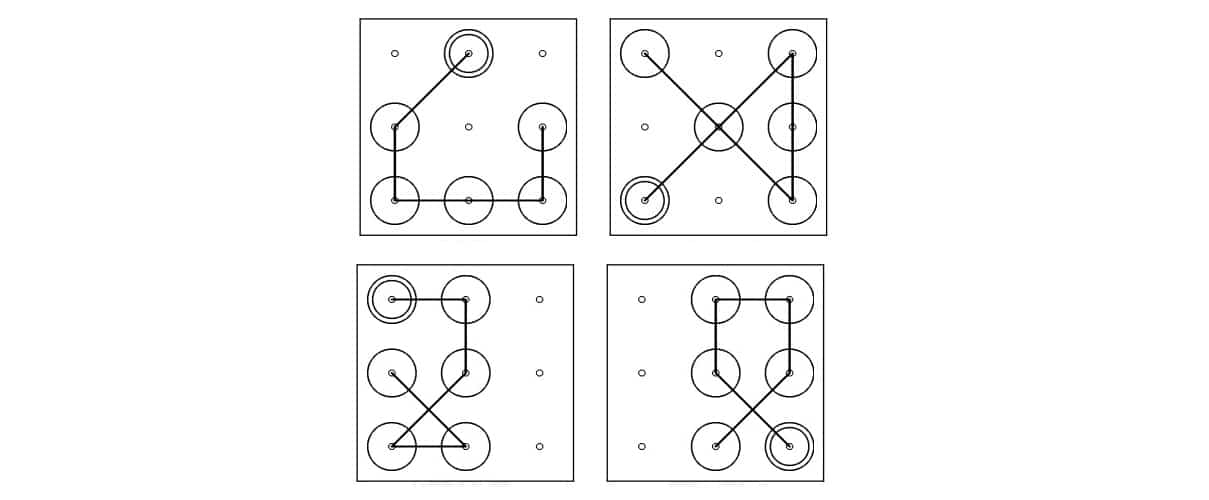
Сомнение многих пользователей в операционной системе если вы можете использовать Smart Lock как метод, с помощью которого можно снять блокировку графического ключа на Android без перезагрузки мобильного телефона. Это вариант, который многие могут захотеть использовать, но важно помнить кое-что, а именно то, что в первую очередь нам нужно настроить Smart Lock на телефоне. То есть, если мы не настроили эту функцию ранее, использовать ее сейчас, когда у нас возникла эта проблема, будет невозможно. Так что это то, что нужно сделать в первую очередь.
Поэтому в настройках Android мы должны проверить, активна ли эта функция. Если да, то его уже можно использовать, а если нет, то нам придется активировать его самостоятельно. Используя Smart Lock, нам уже будет предоставлена возможность настроить любой метод который мы хотим установить в качестве вторичной разблокировки: устройство Bluetooth или доверенный тег NFC и т. д. Таким образом, каждый пользователь сможет иметь этот более удобный для него способ восстановления доступа к своему смартфону в том случае, если он забыл указанный шаблон.
Стоит отметить, что начиная с Android 8.0 это стало проще, чем некоторые приложения. они смогут обойти блокаду при соблюдении определенных требований, например с настроенной разблокировкой Smart Lock и с версией операционной системы, равной или более поздней, чем Android 8.0. Многие из вас тоже могут извлечь выгоду из этой опции, если вы, конечно, захотите ее использовать.
Удалить шаблон с помощью ADB
Последний вариант — использовать ADB для удаления этого шаблона. Хотя это несколько сложно, использовать его должны только опытные пользователи и те, кто уже привык использовать ADB, иначе он будет плохо работать и может создать большие проблемы в Android. Нам нужно будет подключить телефон к компьютеру, открыть терминал из папки Android ADB и выполнить следующую команду:
adb shell rm /data/system/gesture.key
Когда вы перезагрузите телефон и если все прошло хорошо, блокировка устройства должна исчезнуть, так что вы можете получить к нему доступ, и теперь вы можете настроить новый метод разблокировки в его настройках. Если эта команда не работает, скопируйте и вставьте в терминал следующие инструкции:
ADB оболочки
cd /data/data/com.android.providers.settings/базы данных
настройки sqlite3.db
обновить системное заданное значение = 0, где name = 'lockpatternautolock';
обновить системное заданное значение = 0, где name = 'lockscreen.lockedoutpermanently';
.уволиться
Эта вторая команда в ADB должна работать, позволяя снять блокировку Android. Опять же, поскольку у вас уже есть доступ к телефону, вам останется только зайти в настройки, чтобы использовать новый метод разблокировки устройства. Таким образом, нам удалось удалить шаблон блокировки на Android без перезагрузки мобильного телефона.
